Créer un programme de fidélisation avec Square
Si vous utilisez l’application Square, Factures Square ou Vente en ligne Square et que vous êtes une entreprise, vous pouvez vous abonner à Fidélisation Square et créer un programme de récompenses numériques afin de récompenser les clients pour leurs achats ou créer une Promotion de Fidélisation Square pour fidéliser les consommateurs et stimuler les ventes. Les points de fidélisation peuvent être utilisés pour des achats en espèces ou par carte. Vos clients peuvent s’inscrire rapidement en saisissant leur numéro de téléphone cellulaire lors du passage en caisse, lors du paiement d’une facture ou en ligne lors d’un achat. Ils peuvent ainsi obtenir des récompenses quel que soit leur mode de paiement.
Afin de pouvoir créer et gérer un programme de fidélisation, y compris afficher la section Fidélisation de votre Tableau de bord Square, les autorisations Gérer les services et s’y abonner et Consulter, modifier, créer et supprimer les données du répertoire de clients devront être activées dans le profil des membres de l’équipe concernés. Apprenez-en davantage sur la gestion d’équipe.
Pour gagner des points, les clients doivent indiquer le même numéro de téléphone pour chaque mode de paiement utilisé dans votre entreprise. Un nouveau profil sera créé dans votre répertoire de clients si le client utilise un autre numéro de téléphone.
Remarque : Si vous utilisez Android ou Square Register, vous devez désactiver les options Passer l’écran de reçu et Imprimer automatiquement les reçus afin que le client puisse voir l’écran de fidélisation au moment du passage en caisse.
Configurer un programme Fidélisation
Vous pouvez commencer à créer votre propre programme Fidélisation Square à partir de la section Fidélisation de votre Tableau de bord Square en ligne ou en sélectionnant Plus > Compléments > Fidélisation à partir de l’application Solution PDV Square. Les étapes à suivre pour créer votre compte Fidélisation Square sont présentées ci-dessous.
Si vous vous inscrivez à Fidélisation Square à partir du Catalogue d’extensions dans votre application Solution PDV Square, vous bénéficierez d’une période d’essai gratuit de 30 jours au programme. Assurez-vous d’ajouter une mode de paiement pour l’abonnement au programme Fidélisation Square au cours de la période de 30 jours, dans la section Tarification et abonnements de votre Tableau de bord Square en ligne. Si vous ne le faites pas, votre abonnement expirera et les nouveaux clients et ceux existants ne pourront plus participer à votre programme.
Choisir la façon dont vos clients obtiennent des points
Vous pouvez personnaliser votre type de programme et le montant minimum d’achat pour définir la manière dont vos clients obtiennent des récompenses, soit en fonction des visites, du montant total dépensé ou de l’article ou de la catégorie :
Visite : Points de récompense fondés sur un montant minimal par visite. Par exemple, le client obtiendra un point chaque fois qu’il dépensera plus de 5 $ par article, par visite. Ce type de programme vous permet également d’exclure certains articles de l’accumulation de points.
Montant dépensé* : Points de récompense basés sur le montant total dépensé, avant le pourboire. Par exemple, le client obtiendra un point par tranche de 5 $ dépensé pour un achat.
Par article ou par catégorie : Gain de points en fonction de l’achat d’un article ou d’une catégorie en particulier. Par exemple, le client obtiendra un point pour un café filtre, deux points pour un café au lait et trois points pour un sandwich.
* Remarque : Le total du montant dépensé peut être avec taxe ou sans les taxes (par défaut). Pour modifier vos paramètres :
Accédez à la section Clients > Fidélisation de votre Tableau de bord Square en ligne > Paramètres.
Sous Obtention de points, cliquez sur Modifier près de la valeur de la règle.
Choisissez votre préférence pour les taxes.
Cliquez sur Enregistrer.
Choisir comment vos clients obtiennent une récompense
À l’écran Récompenses, sélectionnez comment vous souhaitez récompenser vos clients :
Remise sur la totalité de la vente : Définissez une remise fixe en pourcentage ou en dollars pour l’ensemble de la vente.
Remise pour un article ou une catégorie : Définissez une remise fixe en pourcentage ou en dollars pour un article en particulier. Par exemple, une remise de 20 % sur tous les types de café.
Article gratuit : Sélectionnez l’article qui sera gratuit. Par exemple, un café au lait.
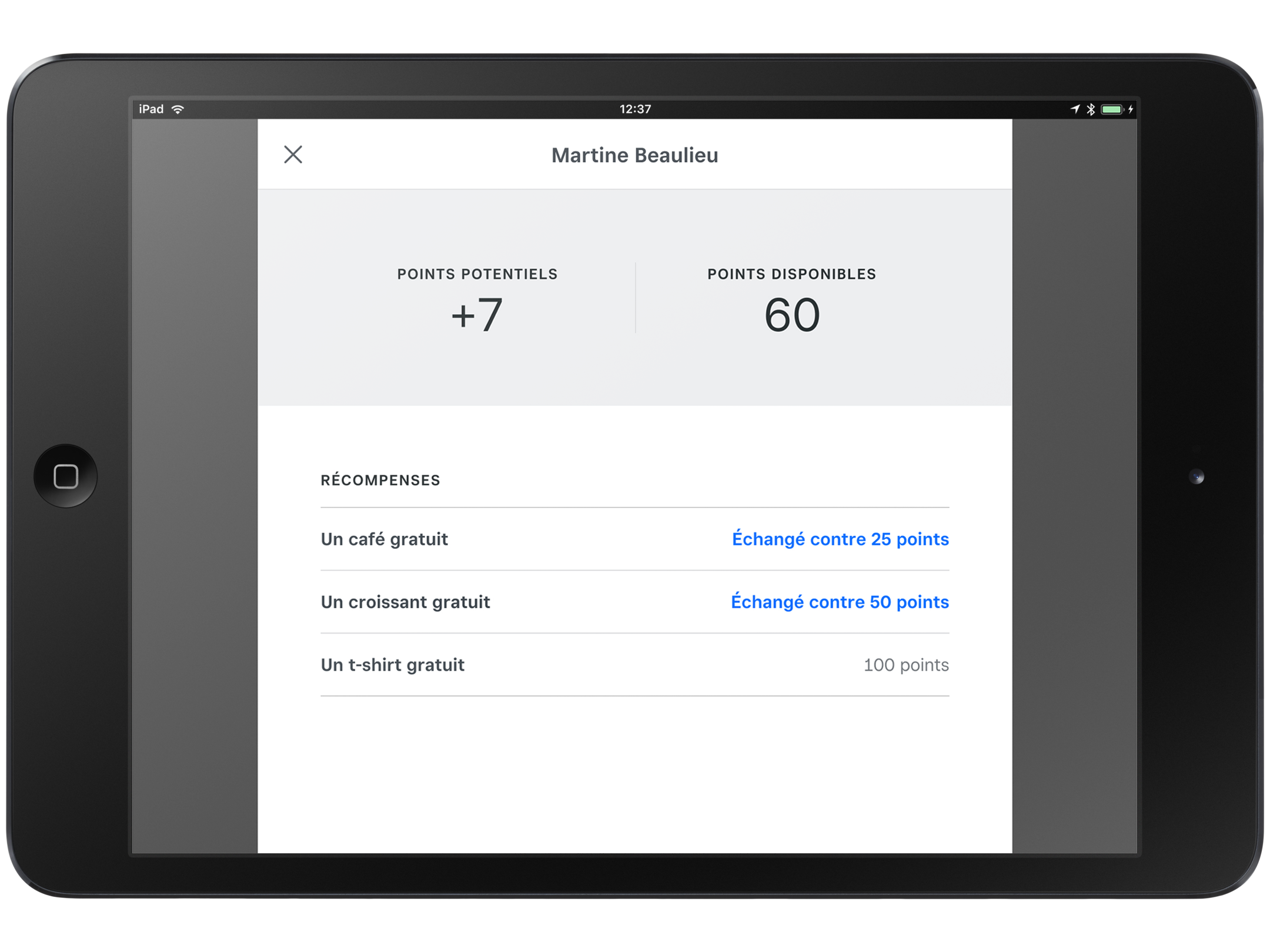
Personnaliser la terminologie de votre programme de fidélisation
Vous pouvez personnaliser la terminologie de votre programme de fidélisation pour l’adapter à votre secteur d’activité. Au lieu que vos clients accumulent simplement des points, vous pouvez choisir de désigner ceux-ci comme vous le souhaitez (par exemple, étoiles, tasses ou bulles).
Pour ce faire :
Accédez à la section Clients > Fidélisation de votre tableau de bord Square en ligne > Sélectionnez Paramètres.
Sous Terminologie, cliquez sur Modifier et saisissez les termes de votre choix > Enregistrer.
Le nom d’une récompense peut comporter jusqu’à 100 caractères. Cependant, nous vous recommandons de limiter le nom des récompenses à environ 50 caractères ou moins pour vous assurer du meilleur affichage possible sur différentes plateformes, comme votre système de point de vente et vos reçus, et pendant le processus d’inscription des acheteurs.
Ajouter des niveaux à votre programme de fidélisation
Connectez-vous à votre tableau de bord Square en ligne et sélectionnez Fidélisation > Niveaux de fidélisation > Démarrer.
Définissez les niveaux, sachant que les paramètres de base de votre programme étant considérés comme le premier niveau. Choisissez le nom, la couleur, le nombre minimum de points et le type d’avantage de du deuxième niveau, ainsi que les avantages facultatifs.
Si vous souhaitez créer des niveaux supplémentaires, cliquez sur Créer un autre niveau.
Cliquez sur Lancer.
Remarque : Le programme de fidélisation permet de créer jusqu’à six niveaux. Si vous avez déjà créé six niveaux sur votre compte, vous devrez supprimer un niveau existant afin de créer un nouveau niveau pour votre programme de fidélisation. Tous les programmes offrant différents niveaux permettront aux acheteurs d’être inscrits pendant une période d’un an à un niveau. Leur passage éventuel à un autre niveau sera déterminé systématiquement sur une base annuelle.
Si vous modifiez un programme existant, les clients ne perdront pas les points ou récompenses acquis antérieurement et commenceront à accumuler des points en fonction des nouvelles règles. Il est de votre responsabilité d’informer les clients des changements apportés à un programme de fidélisation existant. Vous pouvez envoyer une marketing campaign aux clients inscrits à Fidélisation pour annoncer les nouvelles récompenses de votre programme.
Apprenez-en davantage au sujet des niveaux de fidélisation avec Fidélisation Square.
Gérer les récompenses appliquées aux modificateurs
Si vous sélectionnez un article ou une catégorie en guise de récompense, tous les modificateurs appliqués à cet article seront inclus dans la récompense et bénéficieront de la même remise. Si vous souhaitez facturer des frais pour les modificateurs appliqués aux articles faisant partie d’une récompense de fidélisation, procédez comme suit :
Lors de la création de votre programme de fidélisation, sélectionnez Remise partielle sur un article.
Sélectionnez les articles admissibles à la récompense.
Définissez une valeur de récompense égale au prix de l’article avant l’application de tout modificateur.
La récompense sera déduite du montant total de l’achat pour faire en sorte que l’article soit gratuit alors que les modificateurs ne le sont pas.
Si vous avez déjà créé un programme Fidélisation Square, les clients existants recevront une notification par texto avec les détails de l’offre. Les nouveaux clients seront informés de l’offre lorsqu’ils s’inscriront à votre programme de fidélisation.
Encourager les clients à fournir leur adresse courriel
Si le programme Fidélisation Square vous permet d’effectuer le suivi des points et des récompenses de vos clients en fonction de leur numéro de téléphone, il peut être utile d’obtenir leur adresse courriel afin de l’utiliser avec Square Marketing.
Lorsque vous activez la fonctionnalité Recueillir les contacts dans Fidélisation Square, les nouveaux clients reçoivent un message texte qui présente l’offre de points supplémentaires s’ils acceptent de transmettre leur adresse courriel. Les clients qui consentent à fournir leur adresse courriel sont automatiquement ajoutés au groupe des utilisateurs joignables et fidèles dans votre Répertoire de clients.
Pour activer cette fonctionnalité :
Accédez à l’onglet Paramètres de votre tableau de bord Fidélisation.
Activez l’option Offrir des points à vos clients en échange de leur adresse courriel.
Saisissez le nombre de points offerts pour l’adresse courriel.
Cliquez sur Enregistrer.
Pour activer cette fonction dans un programme existant :
Accédez à l’onglet Clients > Fidélisation dans le Tableau de bord Square en ligne.
Cliquez sur Actions > Modifier.
Dans l’onglet Paramètres > activez l’option Offrir des points à vos clients en échange de leur adresse courriel.
Saisissez le nombre de points offerts pour l’adresse courriel.
Cliquez sur Suivant et poursuivez la configuration > Enregistrer.
Configurer des points de vente
Sélectionnez les points de vente qui sont concernés par le programme. Vos clients pourront gagner des points et obtenir des récompenses dans tous les points de vente sélectionnés.
Pour créer d’autres points de vente, accédez à Points de vente dans le Tableau de bord Square et cliquez sur Créer un point de vente. Une fois que vous avez ajouté un nouveau point de vente, vous ne pouvez plus en supprimer aucun, mais vous pouvez désactiver un point de vente à tout moment. Les comptes désactivés restent visibles et peuvent être réactivés à tout moment.
Remarque : Pour offrir un article gratuit comme récompense dans le cadre de votre programme de fidélisation, vous devez sélectionner un article ou une catégorie dans le champ Récompense du catalogue d’articles de chaque point de vente. Cela permet d’assurer que les bons de réduction puissent être utilisés à tous les points de vente. Vos clients ne pourront pas utiliser leurs bons de réduction aux points de vente pour lesquels aucun article n’est sélectionné.
Gérer les récompenses appliquées aux modificateurs
Si vous sélectionnez un article ou une catégorie en guise de récompense, tous les modificateurs appliqués à cet article seront inclus dans la récompense et bénéficieront de la même remise. Si vous souhaitez facturer des frais pour les modificateurs appliqués aux articles faisant partie d’une récompense de fidélisation, procédez comme suit :
Lors de la création de votre programme de fidélisation, sélectionnez Remise partielle sur un article.
Sélectionnez les articles admissibles à la récompense.
Définissez une valeur de récompense égale au prix de l’article avant l’application de tout modificateur.
La récompense sera déduite du montant total de l’achat pour faire en sorte que l’article soit gratuit alors que les modificateurs ne le sont pas.
Si vous avez déjà créé un programme Fidélisation Square, les clients existants recevront une notification par texto avec les détails de l’offre. Les nouveaux clients seront informés de l’offre lorsqu’ils s’inscriront à votre programme de fidélisation.
Exclure des articles de l’accumulation de points
Si vous mettez en place un programme de fidélisation fondé sur le montant dépensé, vous pouvez exclure du programme certains articles ou certaines catégories. Voici comment faire :
Connectez-vous à votre Tableau de bord Square en ligne, puis accédez à Fidélisation > Paramètres.
Sélectionnez Modifier à côté de la section Articles et catégories admissibles.
Utilisez un filtre ou la barre de recherche pour repérer des articles et annulez la sélection de tous les articles que vous désirez exclure de l’accumulation de points. Tous les articles qui ne font pas partie d’une catégorie seront affichés au bas de cette liste.
Cliquez sur Terminé.
Si vous excluez une catégorie, tous les nouveaux articles créés dans cette catégorie seront automatiquement exclus de l’accumulation de points.
Remarque : L’option d’exclure des articles de l’accumulation de points n’est offerte qu’avec les programmes de fidélisation fondés sur le montant dépensé. À l’heure actuelle, cette option n’est pas offerte avec les programmes de fidélisation fondés sur les visites, les articles ou les catégories.
Renseignez-vous sur la gestion de votre programme Fidélisation Square et découvrez comment promote your Square Loyalty Program.